Nota: A utilização das Edições Visuais não consome créditos.
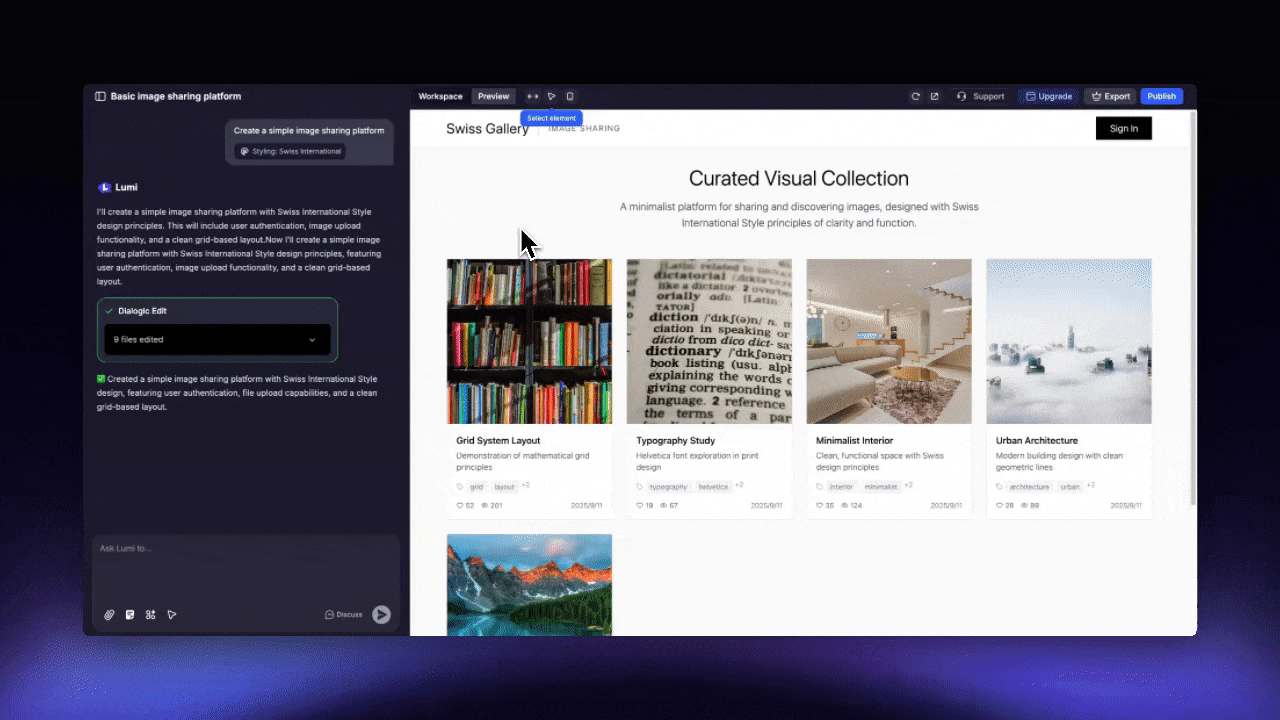
Quando Usar as Edições Visuais
As Edições Visuais são ideais para quando pretende:- Alterar texto estático ou conteúdo multimédia no seu site.
- Atualizar a tipografia, incluindo tipos de letra, tamanhos e estilos.
- Modificar as cores de texto, botões ou outros elementos.
- Selecionar um elemento específico e usar um prompt para alterar a sua aparência visual ou funcionalidade. Tenha em atenção que estes prompts consomem créditos, tal como uma mensagem normal.
Como Usar as Edições Visuais
1
Localizar as Edições Visuais
Pode encontrar esta ferramenta na caixa de entrada ou na barra de ferramentas superior no modo de Pré-visualização.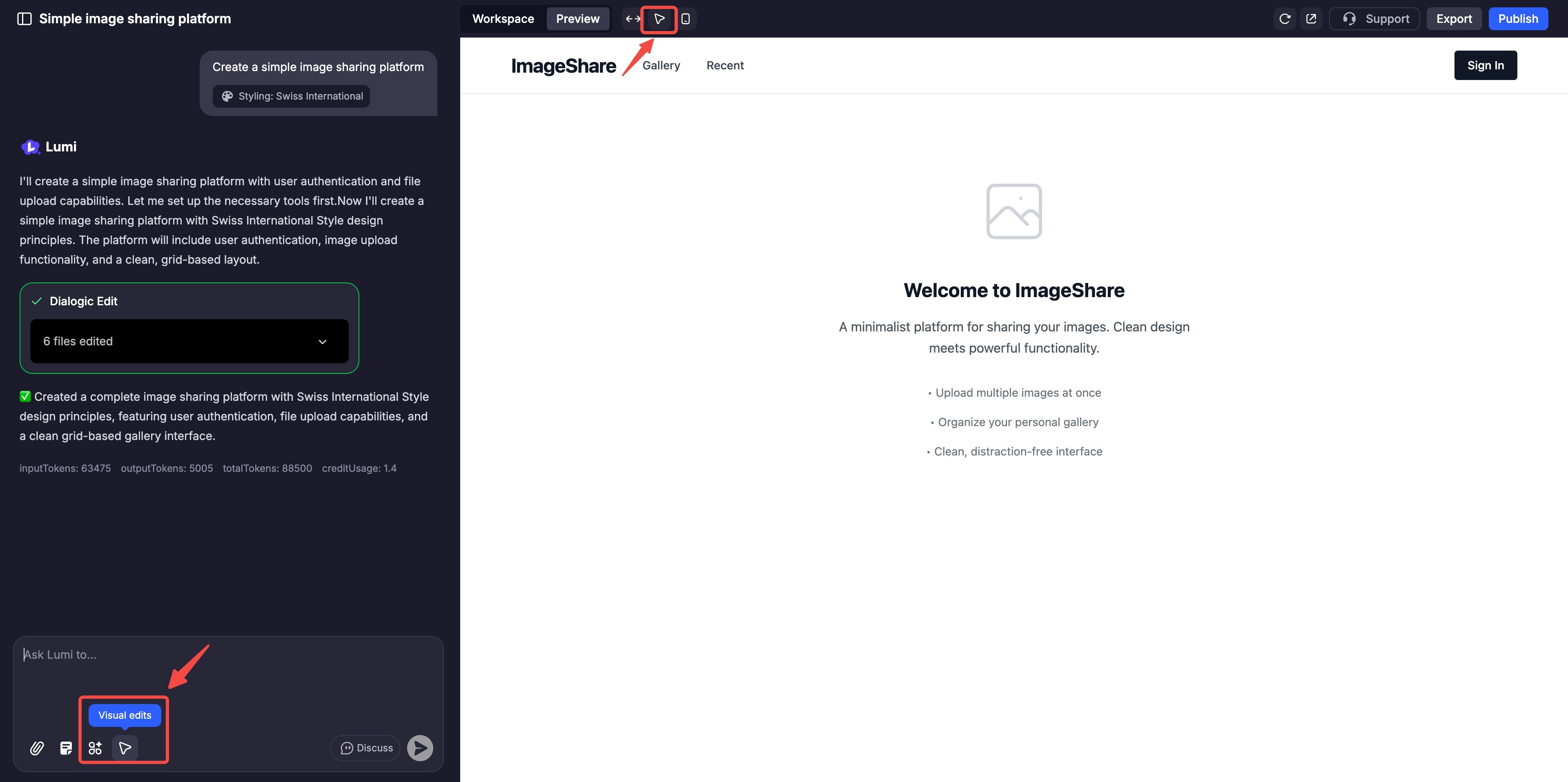
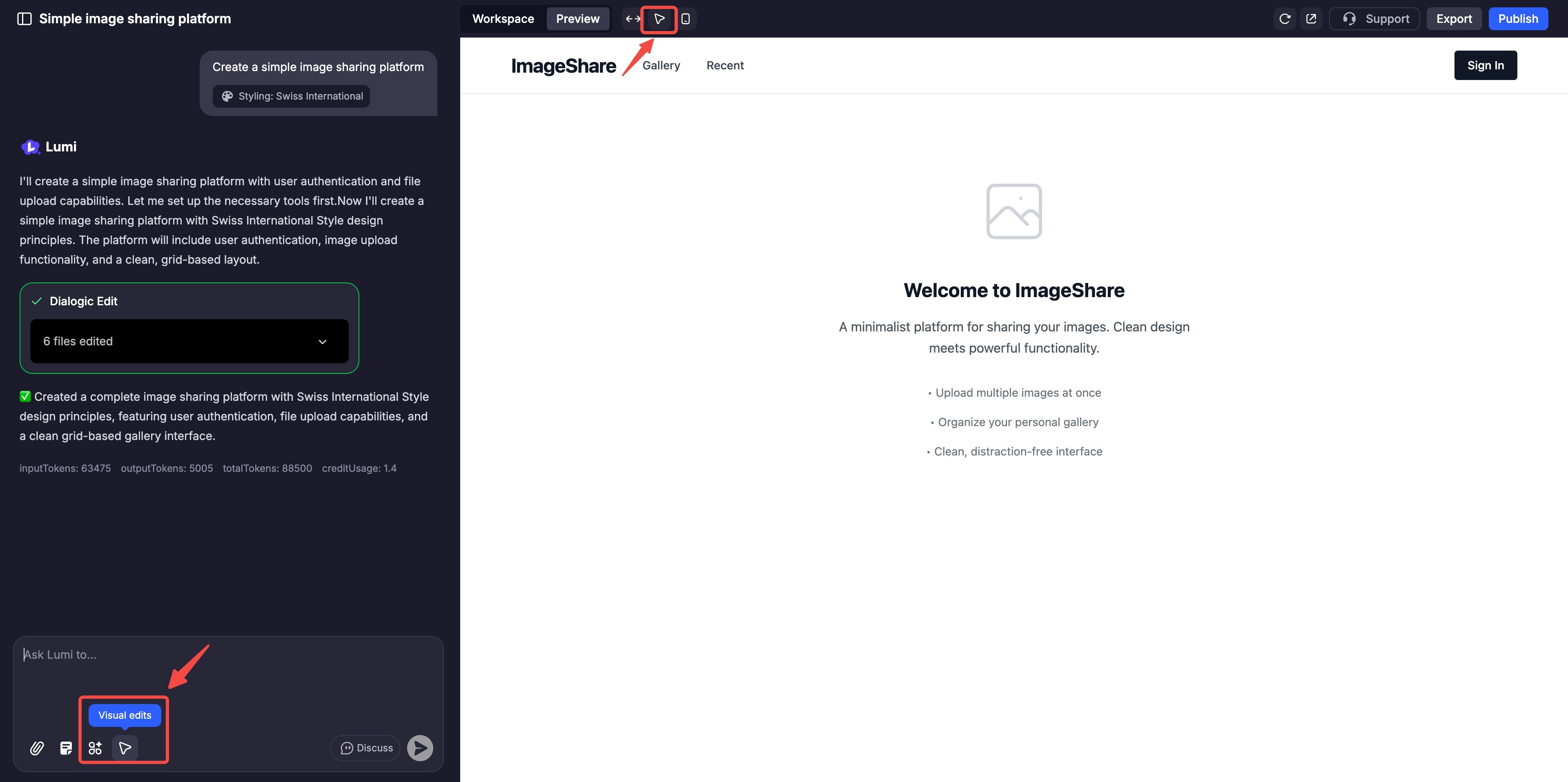
2
Ativar a Ferramenta
Clique no botão para entrar no modo de Edições Visuais.
3
Selecionar um Elemento
Passe o cursor sobre o item que deseja modificar — um título, botão, imagem ou secção de fundo — e clique para o selecionar.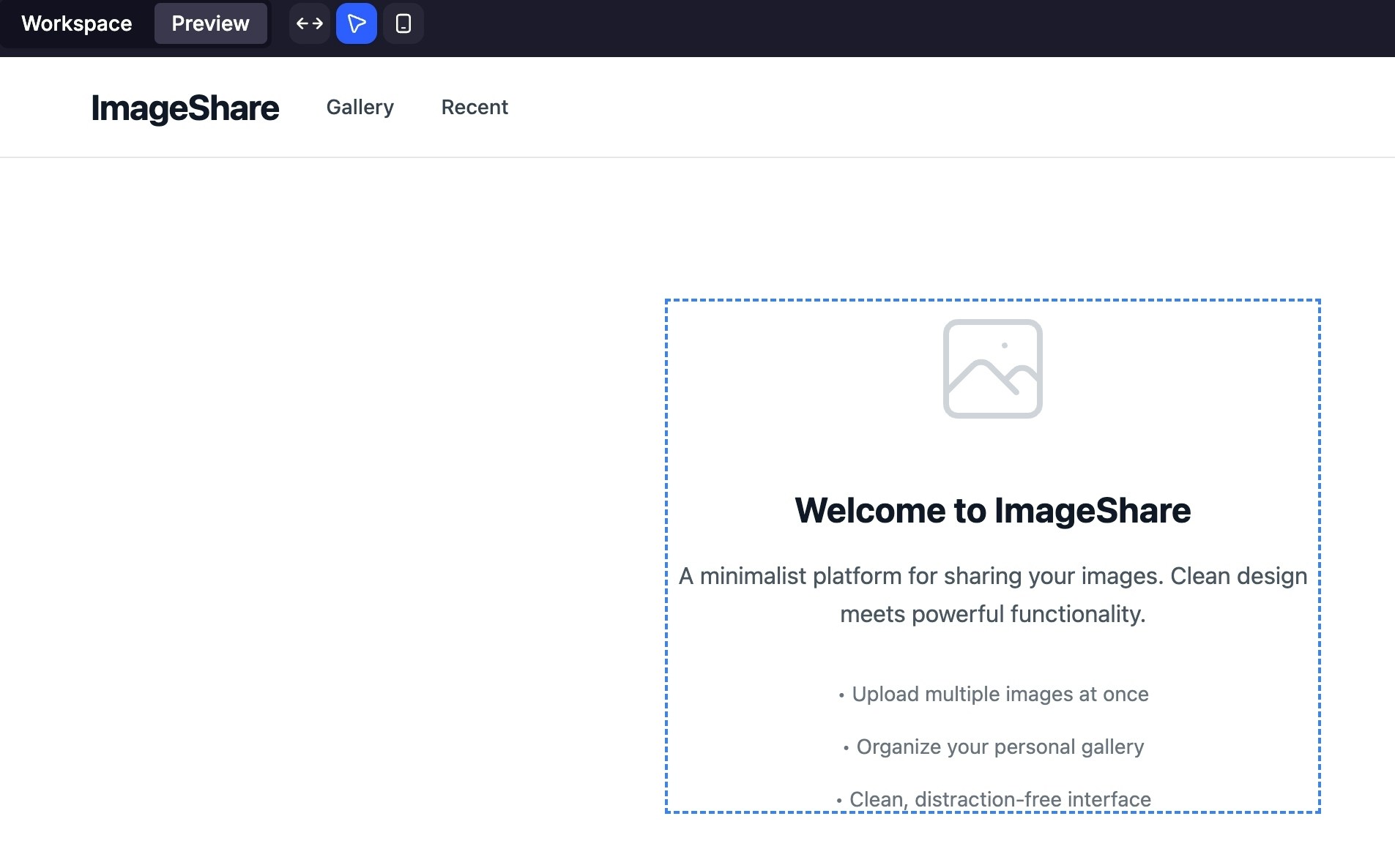
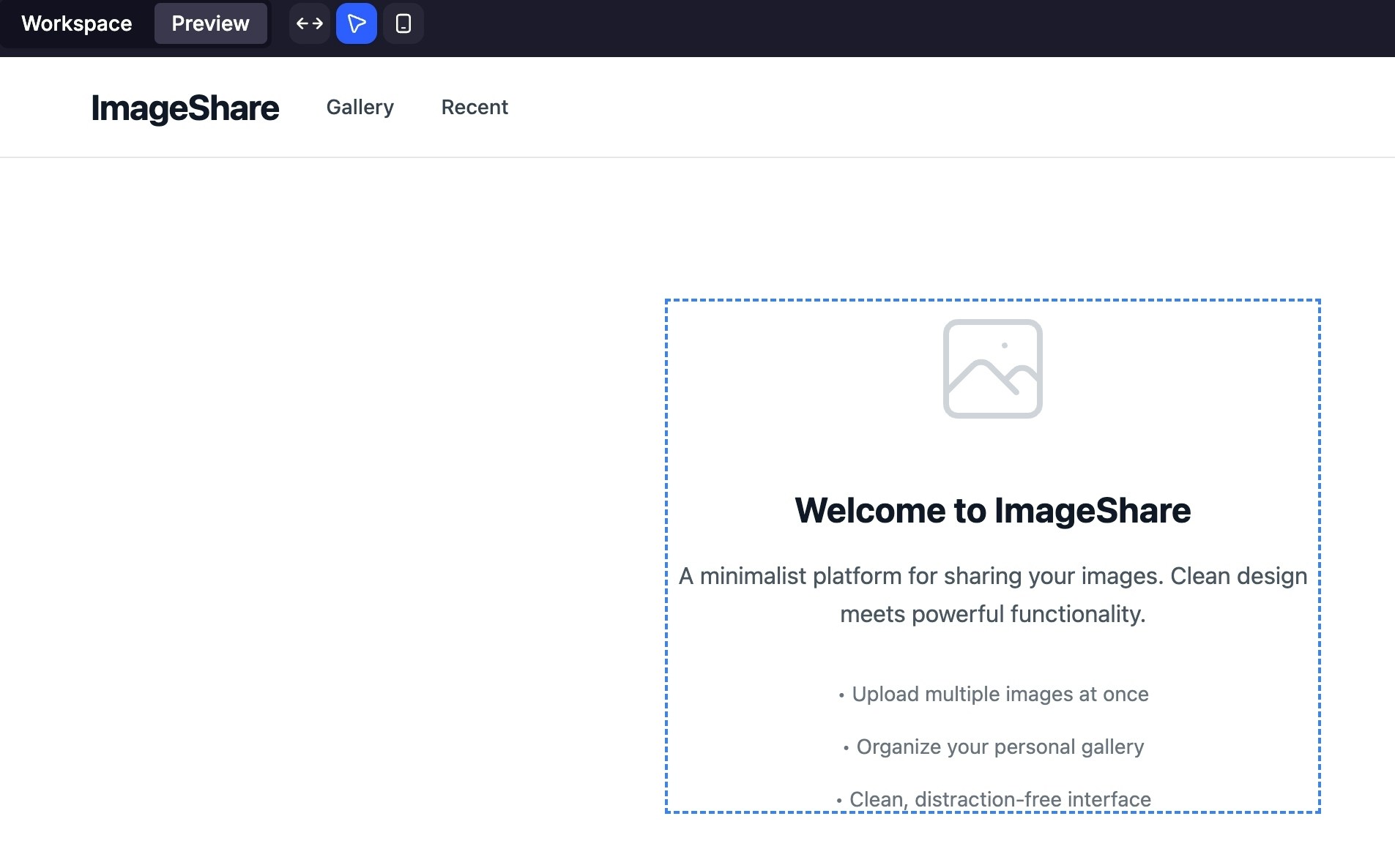
4
Editar através de Prompt ou Controlos Diretos
Assim que um elemento for selecionado, escreva um comando como “Torna este título a negrito” ou use o editor contextual para alterar diretamente o texto, os tipos de letra e as cores.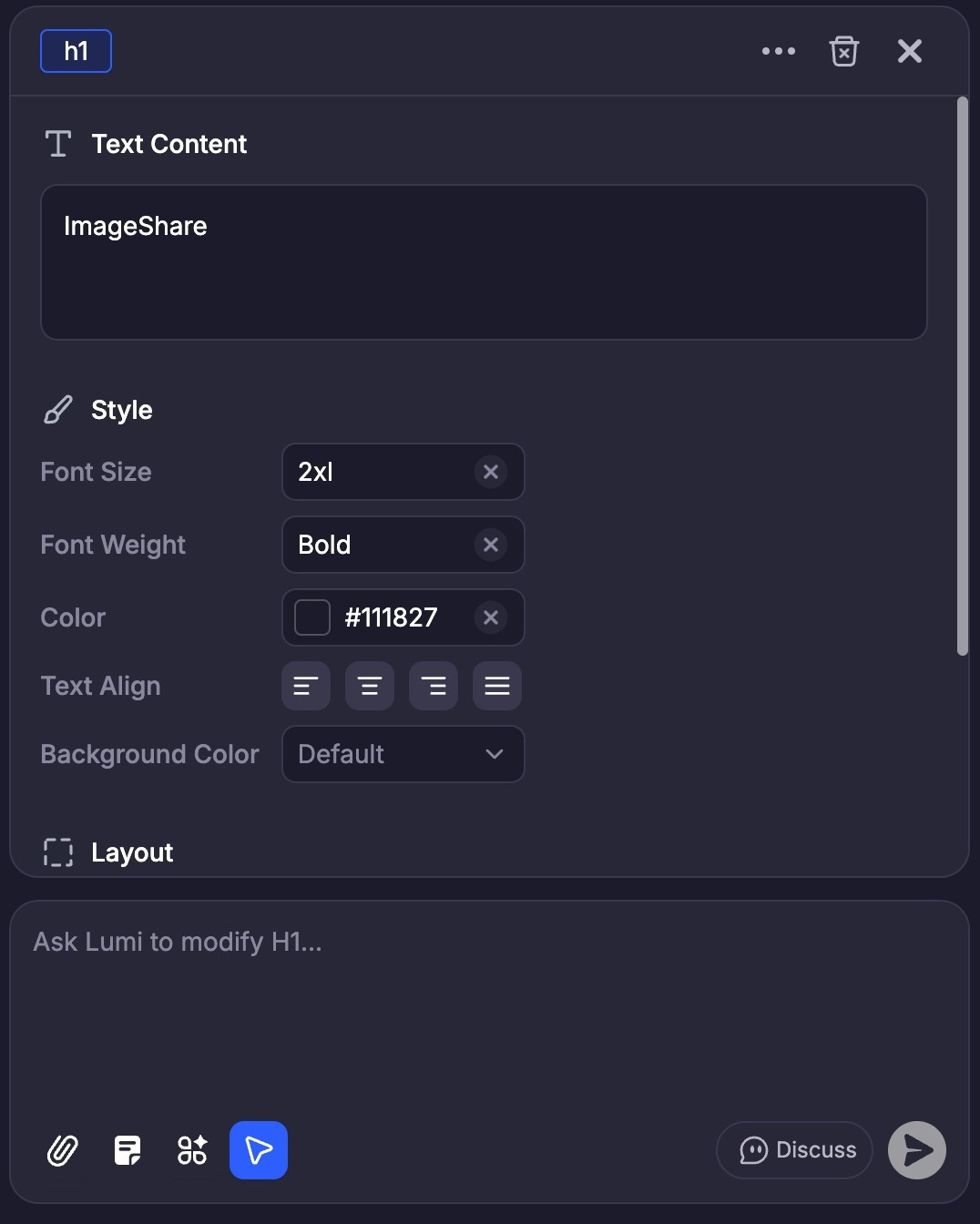
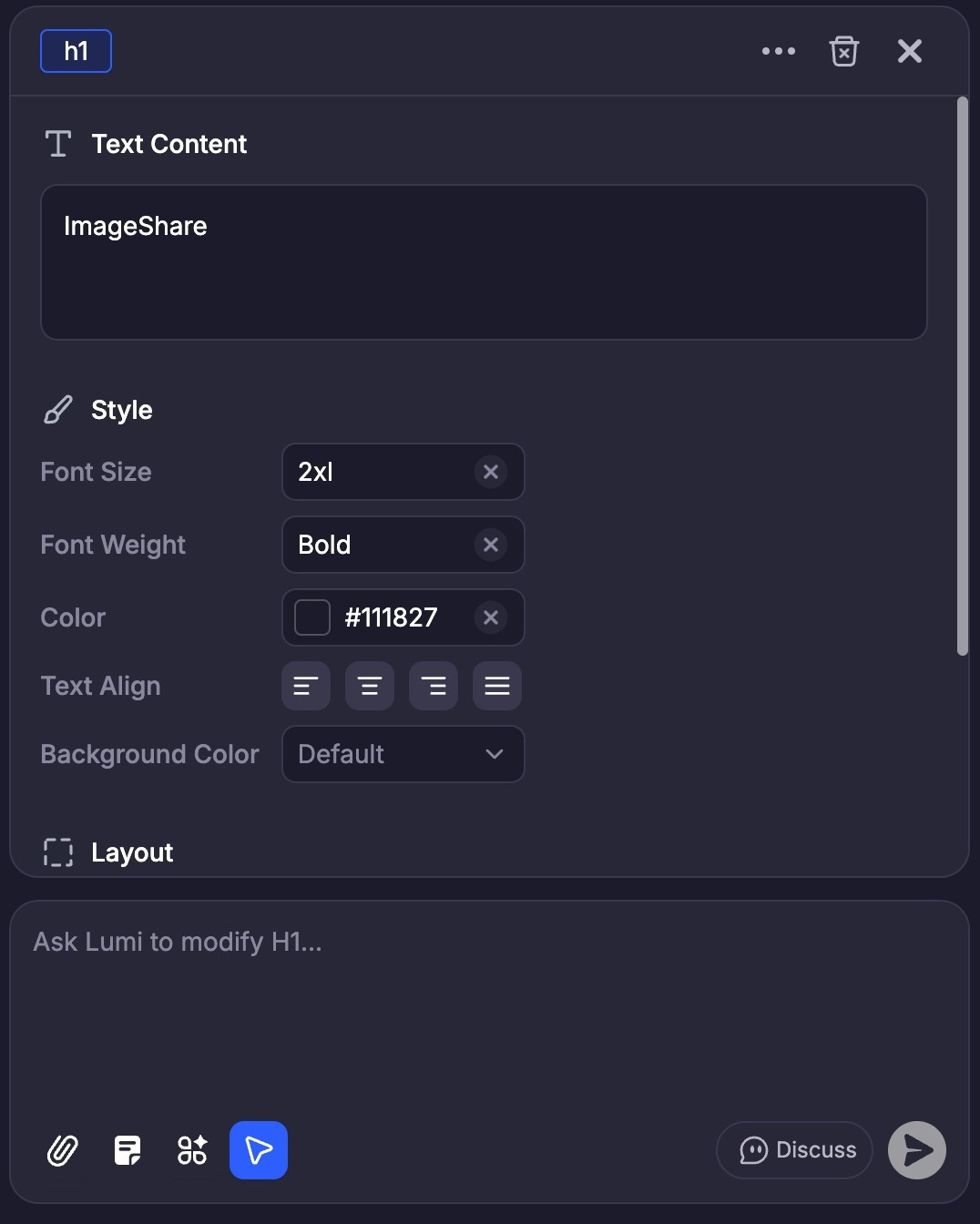
5
Aplicar e Rever
Clique em “Guardar” para confirmar as suas alterações. O Lumi irá atualizar instantaneamente a pré-visualização ao vivo e o código correspondente.